-
데이터 복구
- Android기기
- 데이터 복구 무료
- 데이터 복구 프로
- 데이터 복구 App
- PC 버전
- 손상된 동영상 복구
- 손상된 사진 복구
- 손상된 파일 복구
- 온라인 도구
- 온라인 동영상 복구
- 온리인 사진 복구
- 온리인 파일 복구
- 파티션 관리
- 백업 & 복원
- 멀티미디어
- 유틸리티
데이터 전송 파일 관리 아이폰 도구 기타 제품- 지원

EaseUS MobiMover
올인원 iOS 콘텐츠 관리자 및 무료 동영상 / 오디오 다운로더
- An iOS data transfer tool to transfer files to or from iPhone/iPad
- iPhone / iPad간에 파일을 전송하는 iOS 데이터 전송 도구
- 온라인 동영상을 컴퓨터 또는 iPhone / iPad에 다운로드하는 무료 동영상 다운로더
iPhone 또는 iPhone에서 컴퓨터로 음악을 전송하는 무료 소프트웨어
개요:
컴퓨터나 다른 iDevice에서 iPhone 8/8 Plus/X로 음악을 전송하고 싶으십니까? 여기 이 블로그 게시물에는 이를 만드는 데 도움이 될 수 있는 완전 무료 도구가 있습니다. 또한 iPhone에서 컴퓨터로 무제한으로 음악을 전송하려는 경우 MobiMover Free도 사용할 수 있습니다. 자세한 내용을 보려면 계속 읽으십시오.
- 성공률 99.7%
- 3단계로 데이터 전송
사용할 수 있는 기능, 전송할 수 있는 파일 유형 또는 가져올 수 있는 항목 수에 제한이 없는 iPhone으로 음악을 전송하는 완전 무료 소프트웨어를 찾고 계십니까? 그렇다면 MobiMover Free 가 찾고 있는 소프트웨어입니까? A와 무료 아이폰 OS 데이터 전송 도구 , MobiMover는 컴퓨터에서 아이폰 / 아이 패드, 아이폰 OS 장치 사이에 컴퓨터와 공유 파일을 아이폰 / 아이 패드의 내용을 백업하려면 동기화 파일을 할 수 있습니다. 사용할 기능에 따라 음악, 벨소리, 재생 목록, 영화, TV 프로그램, 뮤직 비디오, 사진, 연락처 등을 포함하여 전송할 수 있는 파일 유형이 훨씬 더 많습니다.
무료 소프트웨어 MobiMover를 사용하여 iPhone으로 음악을 전송하는 방법
위의 간단한 소개를 읽은 후에 알 수 있듯이 MobiMover는 iPhone으로 음악을 전송하는 데 필요한 무료 소프트웨어입니다. 컴퓨터나 다른 iPhone/iPad에서 iPhone으로 음악을 전송하려는 경우에 상관없이 항상 MobiMover를 사용하여 음악을 만들 수 있습니다. 이 기사에서 제공된 방법은 컴퓨터에서 iPhone으로 음악을 전송하는 방법에 대한 것입니다.
1 단계. iPhone을 PC에 연결하고 EaseUS MobiMover를 실행합니다.
장치에서 "신뢰"를 누르고 프로그램에서 "허용"을 클릭하여 EaseUS MobiMover가 휴대폰에 액세스할 수 있도록합니다.
전송 모드로 "콘텐츠 관리"를 클릭한 다음 "오디오"를 클릭하고 "음악"을 선택하여 계속하십시오.
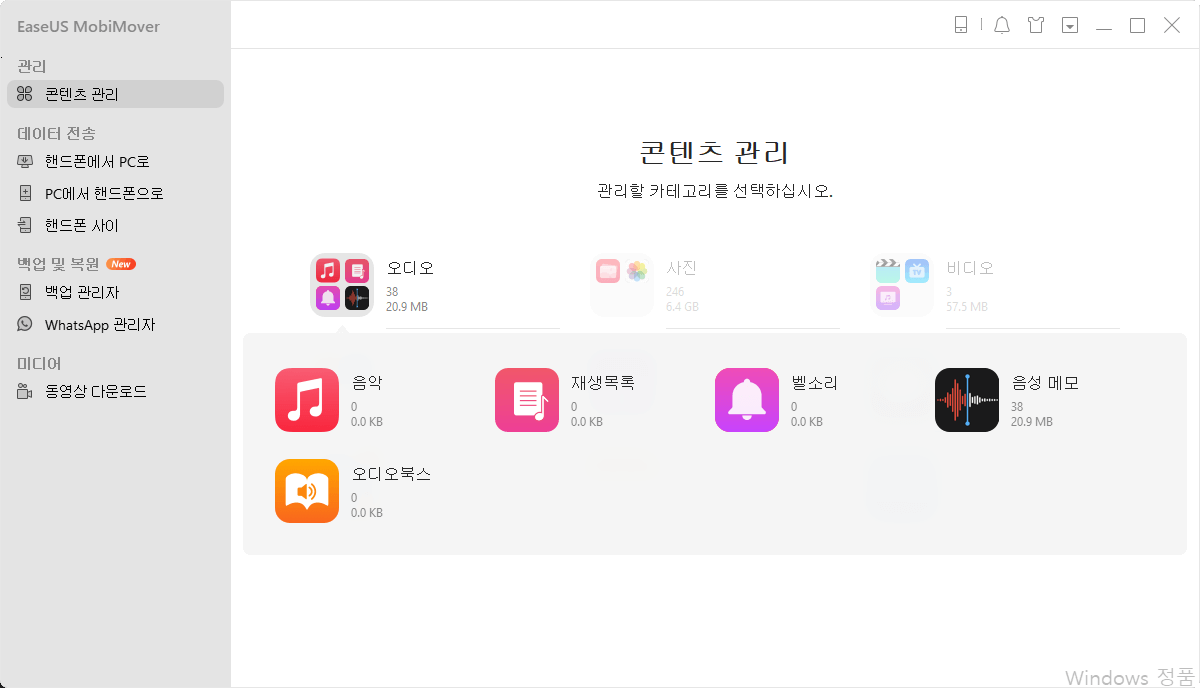
2 단계. 음악 섹션을 클릭하고 "콘텐츠 추가"를 클릭하여 음악 파일을 저장한 PC의 위치를 엽니다.
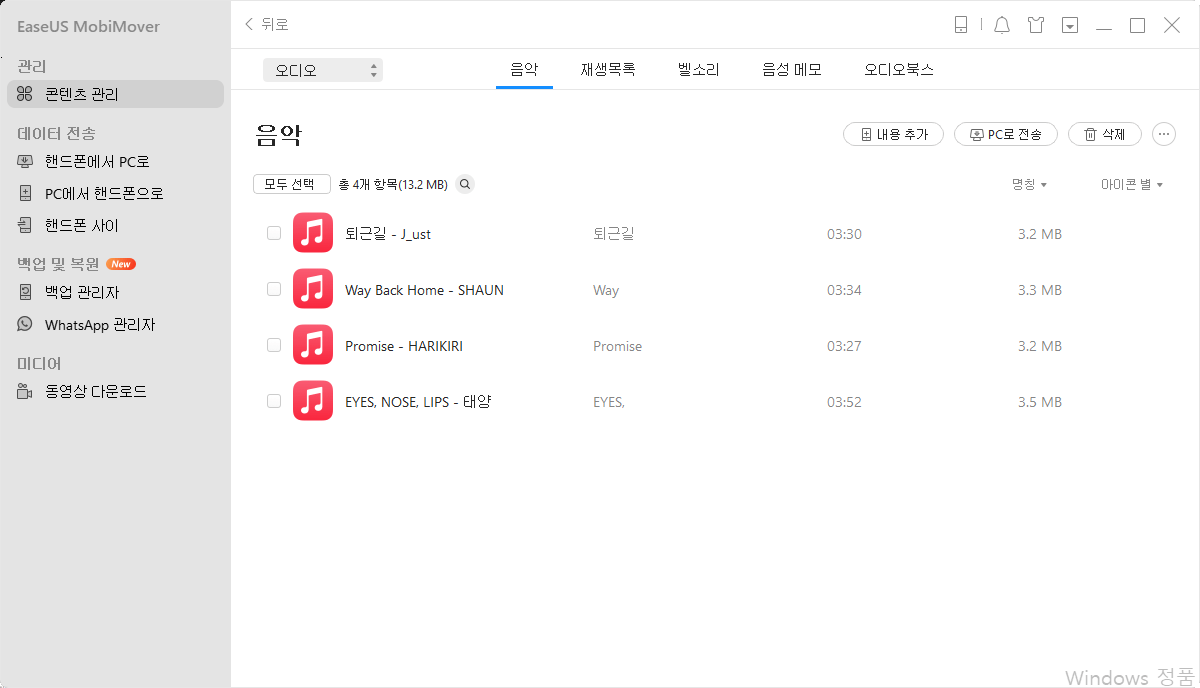
3 단계. PC에서 iPhone으로 전송할 음악 파일을 선택하고 "열기"를 클릭하여 전송을 시작합니다.
프로세스가 완료될 때까지 기다린 다음 iPhone에서 음악 앱을 열어 새로 추가된 음악을 확인할 수 있습니다.
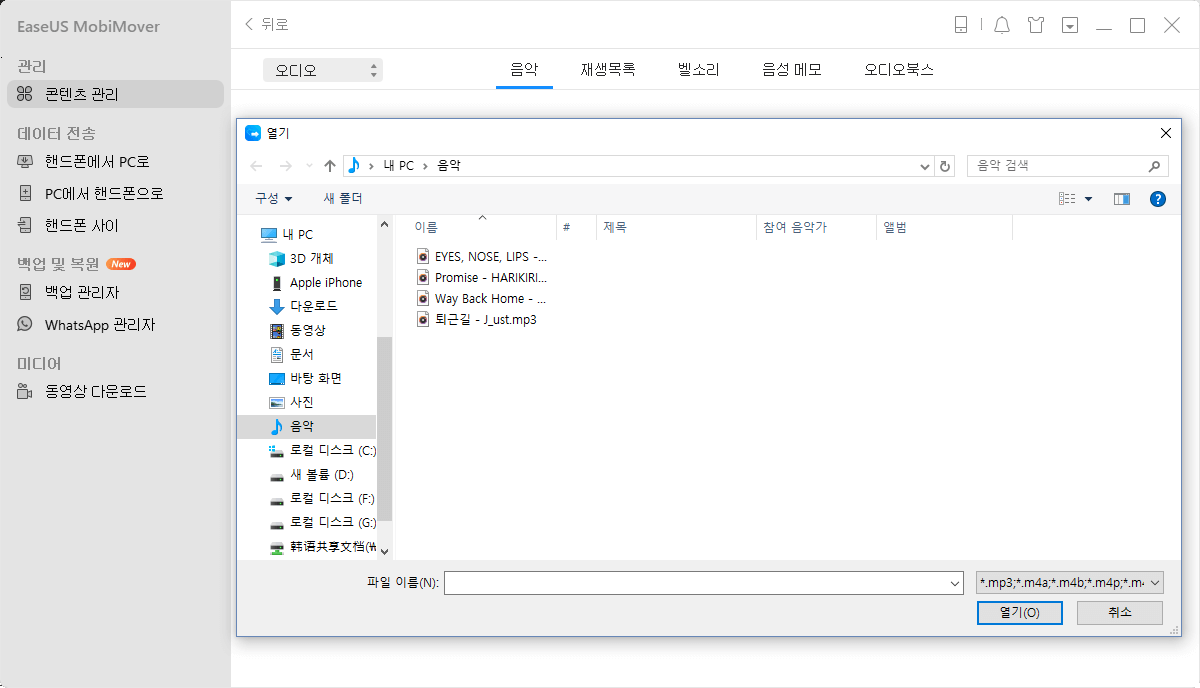
PC에 MobiMover를 설치하면 컴퓨터에서 iPhone/iPad로 파일을 전송하는 것 외에 더 많은 작업을 수행할 수 있습니다. 예를 들어, iPhone에서 컴퓨터로 비디오를 가져오고 , iPhone에서 iPhone으로 연락처를 전송하고, iPhone에서 iPad로 사진을 전송할 수 있습니다. 주저하지 말고 MobiMover를 다운로드하여 사용해 보십시오. 당신을 실망시키지 않을 것입니다.
MobiMover를 사용하여 iPhone에서 컴퓨터로 음악을 무제한으로 전송하는 방법
iPhone에서 컴퓨터로 음악을 무제한으로 전송해야 하는 경우 MobiMove Free의 "컴퓨터로 전송" 기능을 참조하여 iPhone 음악을 반대로 내보낼 수 있습니다.
- 관련 정보
- EaseUS 알아보기
- 리셀러
- 제휴 문의
- 고객센터
- 계정 찾기

![[2022] iPhone에서 컴퓨터로 문자 메시지를 저장하는 방법](/images/en/video-editor/related-articles/5.jpg)
